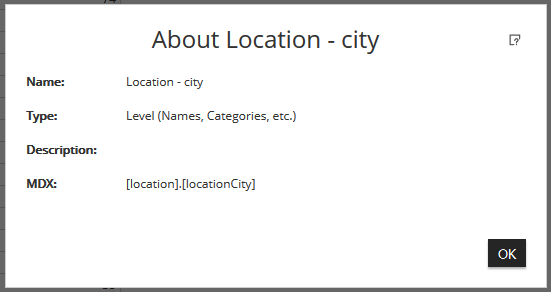Einen Hyperlink zu einer URL erstellen
Diese Funktion benötigt einige besondere Zugriffsrechte. Bitten Sie Ihren lokalen Administrator um die benötigten Zugriffsrechte.
Folgen Sie diesen Schritten, um einen Hyperlink zu einer URL zu erstellen:
Erstellen Sie einen Analyzer Report oder öffnen Sie einen existierenden.
Klicken Sie mit der rechten Maustaste auf eine Zeilen- oder Spaltenüberschrift und wählen Sie Hyperlink. Der Link erscheint in der Dialogbox.
Klicken Sie auf Link erlauben, um die Hyperlink-Funktion zu aktivieren. Sie können diese Funktion deaktivieren, indem Sie den Haken in der Checkbox Link erlauben herausnehmen.
In der Kombobox Linkziel wählen Sie URL.
Fügen Sie ins URL-Feld die vollständige Web-Adresse ein, zu der Sie einen Hyperlink erstellen wollen.
Spezifizieren Sie, wie die URL dargestellt werden soll, indem Sie den entsprechenden Wert in der Combobox Öffnen in auswählen. Mögliche Werte sind Neuer Tab, Neues Fenster oder Aktuelles Fenster.
Fügen Sie einen Tool-Tip hinzu, der angezeigt wird, wenn Sie Ihren Mauszeiger über einen Hyperlink bewegen.
Klicken Sie auf OK. Die neuen Runlinks erscheinen jetzt im Analyzer Report.
Klicken Sie die Links an, um sicher zu stellen, dass die damit verbundenen Internetseiten korrekt angezeigt werden, dann sichern Sie den Report.
Beispiel: Wenn Sie in Google nach einer Stadt suchen, könnte der Hyperlink zur URL so aussehen:
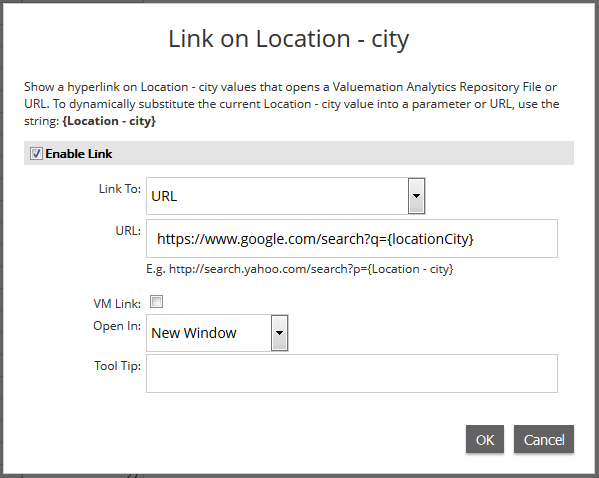
Hinweis
Aufgrund der Mehrsprachigkeit von USU Analytics, ist es wichtig, dass Sie auf Folgendes achten. Wenn Sie einen Parameter an die URL weitergeben wollen, ermitteln Sie den technischen Namen der Dimension, für die Sie die Verknüpfung erstellen wollen. Benutzen Sie nicht den Namen der Dimension (hier Location – City).
Sie erhalten diese Information, wenn Sie mit der rechten Maustaste auf die Dimension klicken und Details auswählen. In diesem Beispiel würden Sie locationCity aus der Zeile MDX in die Zwischenablage kopieren.